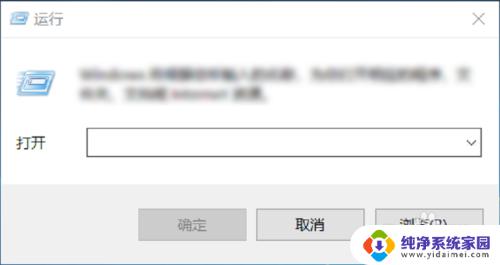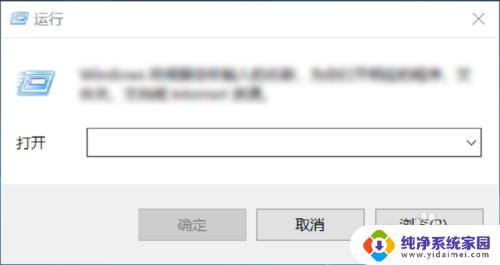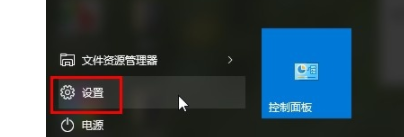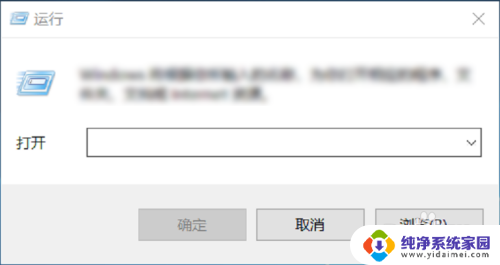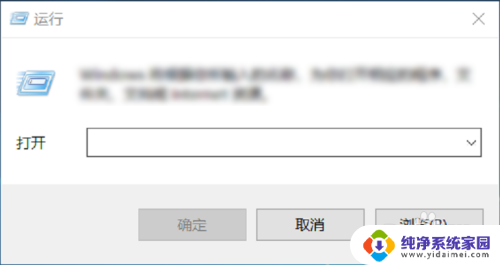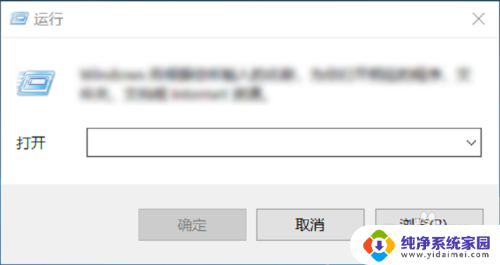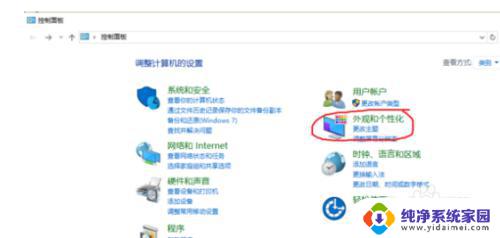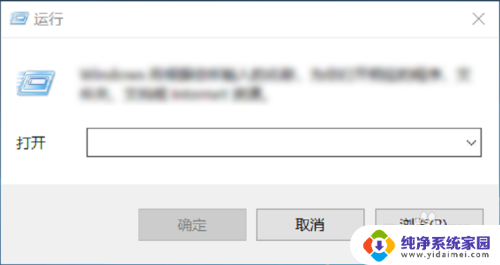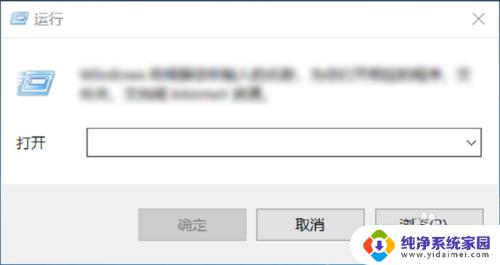电脑win10如何更换字体 win10如何更改字体
在如今数字化的时代,电脑已经成为人们不可或缺的工具之一,而在使用电脑的过程中,字体的选择也变得越来越重要。Windows 10作为目前最流行的操作系统之一,提供了丰富多样的字体选择,可以满足不同用户的需求。对于想要更换或更改字体的用户来说,该如何操作呢?本文将为大家简要介绍电脑Win10如何更换字体和如何更改字体的方法,让您轻松拥有个性化的文字显示体验。
具体步骤:
1.我们同时按住win+R组合键,调出运行窗口。
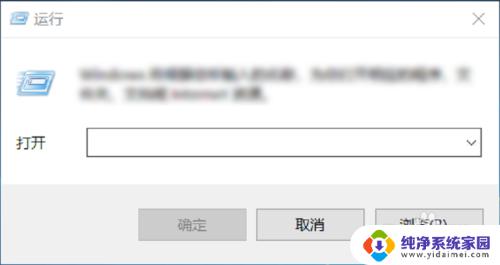
2.
然后在输入界面输入control,进入到控制面板,如下图所示。
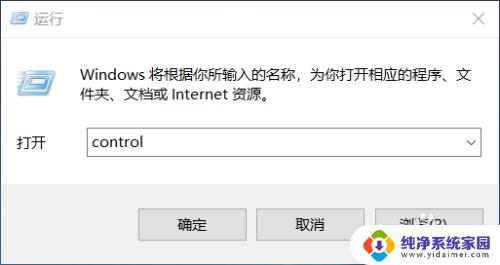
3.进入到控制面板后,选择“外观和个性化”选项,如下图所示。
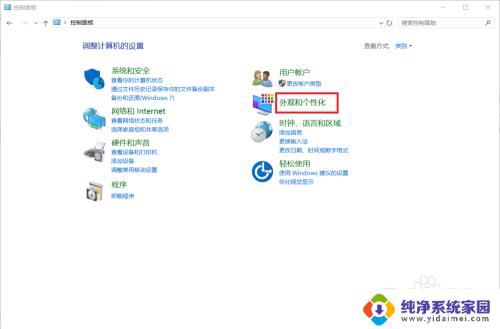
4.在外观和个性化设置中选择“字体”选项即可选择自己喜欢的字体啦!如下图所示。
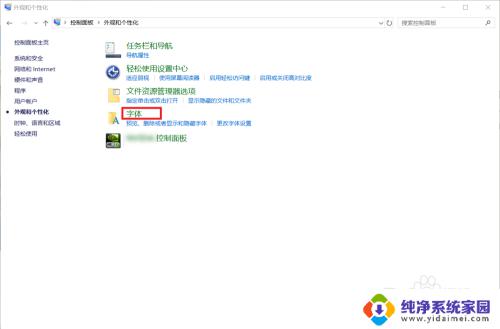
5.大家在“预览、删除或显示和隐藏计算机上安装的字体”下可以看到有很多的字体,大家选择自己喜欢的双击即可选择啦!
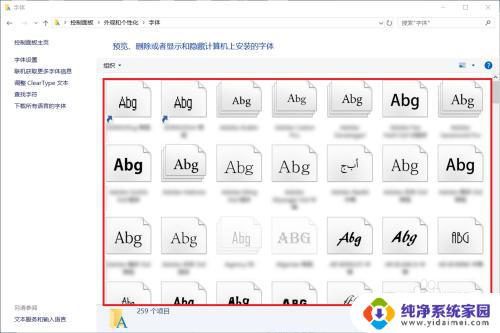
6.如果这么多字体中还是没有大家喜欢的字体的话,大家还可以选择左边的“下载所有语言的字体”来获取更多的字体。
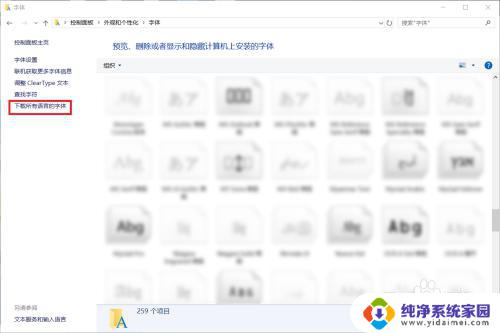
7.到这里,Windows系统下设置字体的方法就介绍完了。如果大家觉得有帮助,别忘了给我点赞投票啊!大家的关注才是我分享的动力哦!
以上是更改Windows 10电脑字体的全部内容,如果您还有不明白的地方,可以按照本文的方法进行操作,希望这篇文章能够帮助到您。